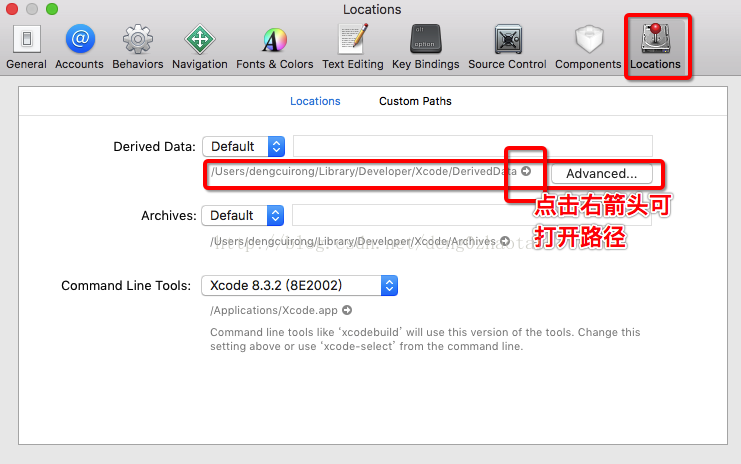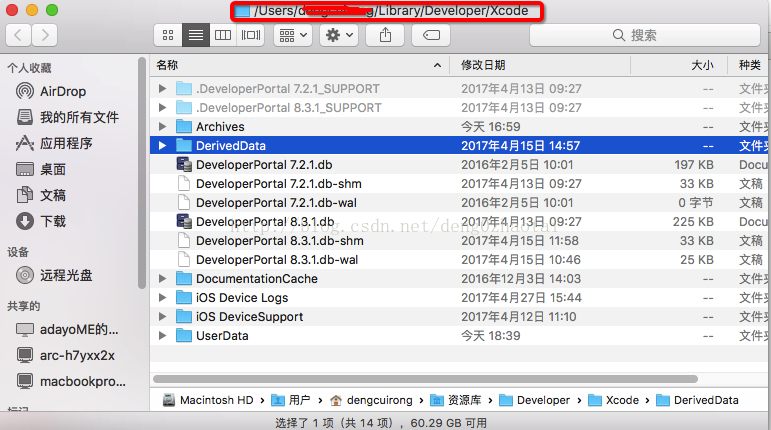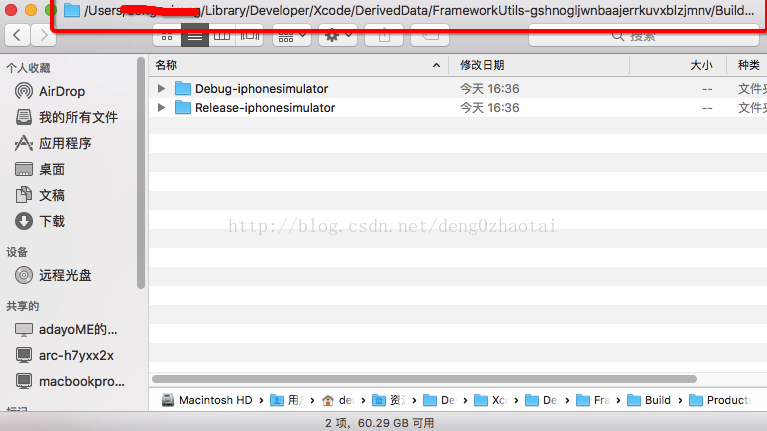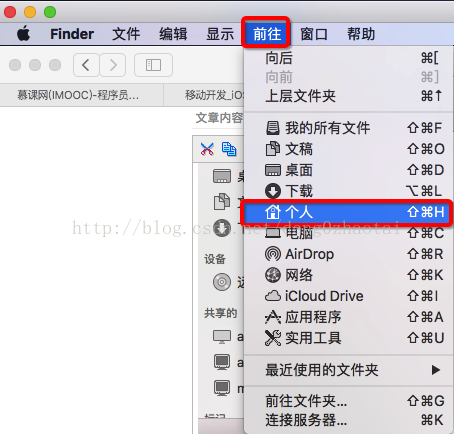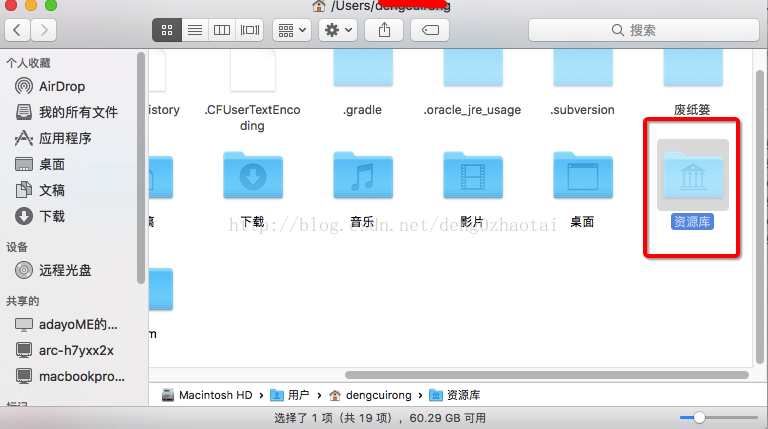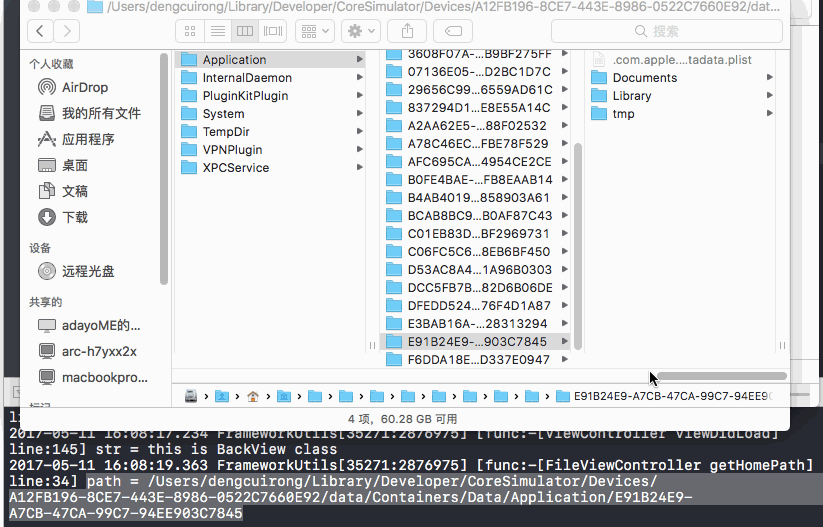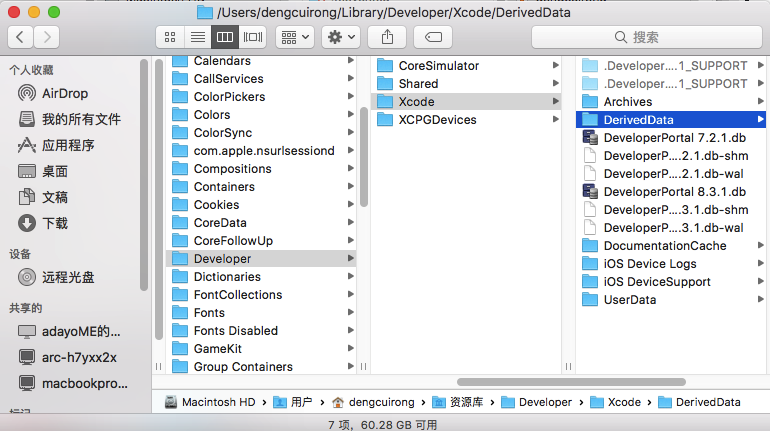Xcode編譯完後,在Finder中檢視可執行檔案路徑和沙盒路徑
阿新 • • 發佈:2019-02-18
截圖技巧:Mac自帶截圖快捷鍵Shift + Command + 3,按下這個組合鍵,圖片自動儲存到桌面。
選擇Xcode的Preferences選單
開啟後選擇“Locations”選項
開啟後的Finder
進入《DerivedData》目錄就可以找到你的工程,可執行檔案在《Build/Products》目錄下,如我的路徑
iPhone模擬器的沙盒目錄,可以通過以下程式碼得到當前程式沙盒的路徑
path = /Users/xxxxx/Library/Developer/CoreSimulator/Devices/A12FB196-8CE7-443E-8986-0522C7660E92/data/Containers/Data/Application/E91B24E9-A7CB-47CA-99C7-94EE903C7845//獲取沙盒路徑 - (NSString *)getHomePath{ NSString *path = NSHomeDirectory(); NSLog(@"path = %@", path); return path; }
那麼如何在Finder中找到這個目錄呢?開啟Finder,選擇選單“前往”->“個人”
點選後,開啟“資源庫”並開啟
順著剛才列印的路徑找下去就可以找到
當然可執行檔案的路徑也可以通過這種方法找到